Troubleshooting Guide
Table Of Contents
- Vsebina
- Diagnostične funkcije računalnika
- Diagnostics for Windows
- Orodje Configuration Record
- Zaščita programske opreme
- Obnova programske opreme
- Odpravljanje težav brez diagnostičnih programov
- Varnost in udobje
- Preden kličete tehnično podporo
- Koristni nasveti
- Reševanje splošnih težav
- Reševanje težav z napajalnikom
- Reševanje težav z disketnimi pogoni
- Reševanje težav s trdimi diski
- Reševanje težav z zaslonom
- Reševanje težav z zvokom
- Reševanje težav s tiskalnikom
- Reševanje težav s tipkovnico in miško
- Reševanje težav z nameščanjem strojne opreme
- Reševanje težav z omrežjem
- Reševanje težav s pomnilnikom
- Reševanje težav s procesorjem
- Reševanje težav s pogoni CD-ROM in DVD
- Reševanje težav z napravami Drive Key
- Reševanje težav z dostopom do interneta
- Reševanje težav s programsko opremo
- Stik s podporo strankam
- Sporočila samopreizkusa POST
- Varnost z gesli in ponastavitev CMOS-a
- Nastavitev analogno/digitalnega avdio izhoda
- Stvarno kazalo
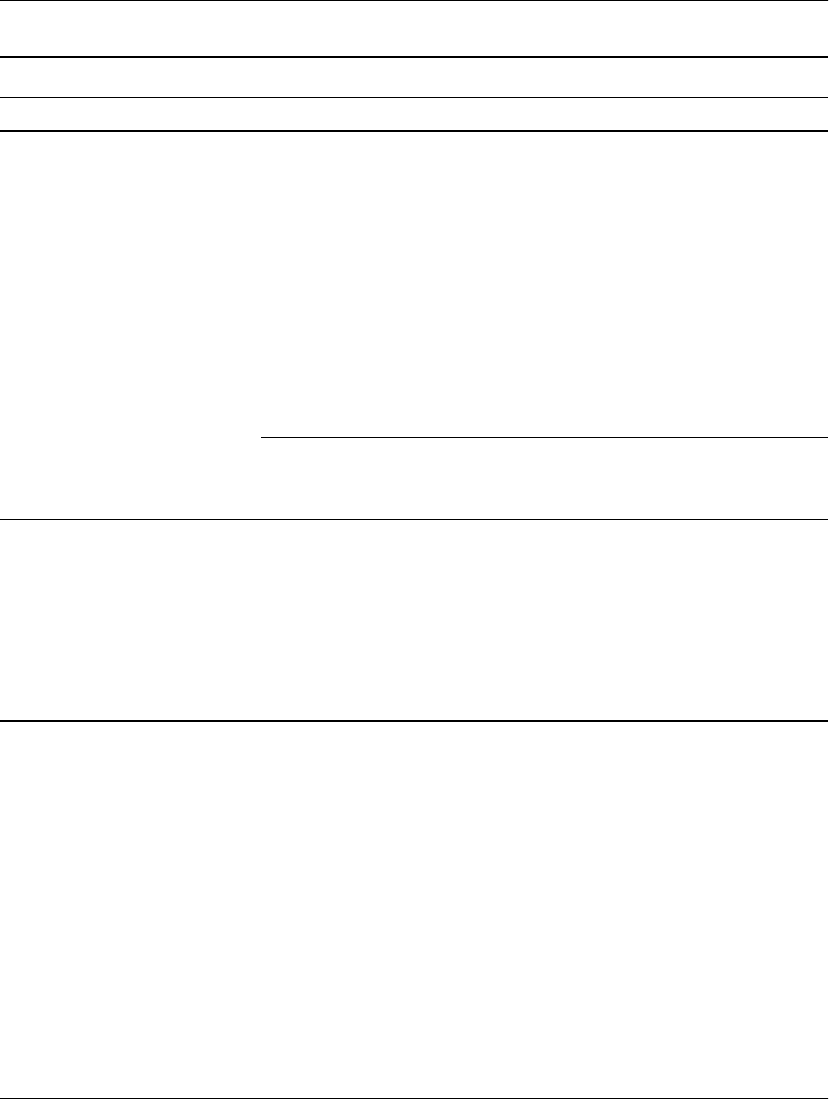
2–24 www.hp.com Priročnik za odpravljanje težav
Odpravljanje težav brez diagnostičnih programov
Slika ni ostra, proge na
zaslonu, sence, premikajoče
se vodoravne črte, medli
navpični trakovi ali pa
slike ni mogoče postaviti
na sredino zaslona.
(samo pri monitorjih LCD
z analognim vhodnim
signalom)
Morda elektronska
vezja za pretvorbo
signala, vgrajena
v monitor, ne morejo
pravilno razumeti
sinhronizacijskega
signala grafične kartice.
1. Izberite možnost za samodejno
nastavitev na zaslonskem meniju
monitorja.
2. Ročno nastavite možnosti Clock
in Clock Phase. Če želite prenesti
paket programske opreme SoftPaq,
ki vam bo olajšal sinhronizacijo,
obiščite spletno stran na spodnjem
naslovu, izberite ustrezni monitor
in prenesite paket SP20930
ali SP22333:
http://www.hp.com/support.
Grafična kartica
ni pravilno vstavljena
ali pa je okvarjena.
1. Znova vstavite grafično kartico.
2. Zamenjajte grafično kartico.
Določeni natipkani znaki
niso pravilno prikazani.
Pisava, ki jo uporabljate,
ne podpira znaka,
ki ste ga vnesli.
Izberite ustrezen znak v tabeli znakov.
Kliknite Start > Programs
(Programi) > Accessories
(Pripomočki) > System Tools
(Sistemska orodja) > Character
Map (Tabela znakov). Znak lahko iz
tabele znakov kopirate neposredno
vdokument.
Reševanje težav z zaslonom
(nadaljevanje)
Težava Vzrok Rešitev










